Nastavenie uTorrent na maximálnu rýchlosť
Skvelá popularita torrentového klienta uTorrent je spôsobená tým, že je ľahko použiteľná a má užívateľsky prívetivé rozhranie. K dnešnému dňu je tento klient najbežnejším a podporovaný všetkými sledovateľmi na internete.
Tento článok popisuje proces konfigurácie tejto aplikácie. Treba poznamenať, že ide o pomerne jednoduchý a intuitívny postup. Dotkneme sa najdôležitejších parametrov a zvážime, ako správne nakonfigurovať utorrent, aby sme zabezpečili najrýchlejší upload súborov.
Prejdite do nastavenia programu a pokračujte.
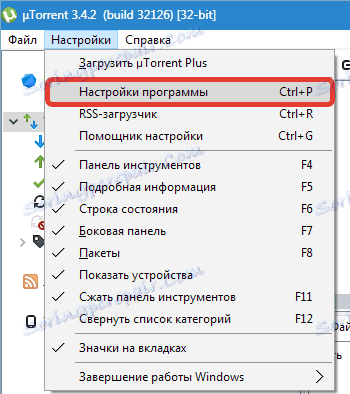
zlúčenina
Zvyknúť si na nastavenie programu pre začiatočníkov bude o niečo ťažšie ako pre skúsených používateľov, no napriek tomu nie je nič super komplikované. Predvolené nastavenia pripojenia určuje samotná aplikácia, ktorá vyberie najbežnejšie nastavenia.
V niektorých prípadoch - napríklad pri používaní smerovača - je potrebné upraviť nastavenia.
Dnes smerovače a modemy používané pre domáce alebo obchodné použitie protokolov správy UPnP . Pre zariadenia v systéme Mac OS sa používa NAT-PMP . Vďaka týmto funkciám je zabezpečená štandardizácia sieťového pripojenia, ako aj prepojenie podobných zariadení medzi sebou (osobné počítače, prenosné počítače, mobilné zariadenia).
Mali by ste umiestniť začiarkovacie políčko vedľa bodov pripojenia "NAT-PMP Forwarding " a "UpnP Forwarding" .
Ak sa vyskytnú problémy s prevádzkou portov, je najlepšie nastaviť parameter "Port prichádzajúceho pripojenia" v samotnom torrent klientovi. Spravidla stačí spustiť funkciu generovania portov (stlačením príslušného tlačidla).
Avšak, ak po tom problémy nezmizli, potom musíte urobiť jemnejšie ladenie. Pri výbere portu musíte dodržiavať hranice svojho rozsahu - od 1 do 65535. Nad limit sa nedá nastaviť.
Pri nasmerovaní portu je potrebné vziať do úvahy, že viacerí poskytovatelia s cieľom znížiť zaťaženie na vlastných sieťových blokových portoch 1-9999, niekedy dokonca aj vyššie porty sú blokované. Preto je najlepším riešením nastaviť hodnotu 20 000. V takom prípade vypnite možnosť "Náhodný port pri štarte" .
V počítači je zvyčajne nainštalovaný firewall (Windows alebo iný). Musíte skontrolovať, či je zaškrtnutá voľba "Vo výnimkách brány firewall" . Ak nie je aktívny, mali by ste ho aktivovať - zabránite tým chybám.
Pri pripájaní cez server proxy označujeme príslušnú položku - "Proxy server" . Najprv vyberte typ a port a potom nastavte adresu IP servera. Ak sa chcete prihlásiť, musíte si zapísať prihlasovacie meno a heslo. Ak je pripojenie jedinečné, musíte aktivovať položku Použiť server proxy pre P2P pripojenie .
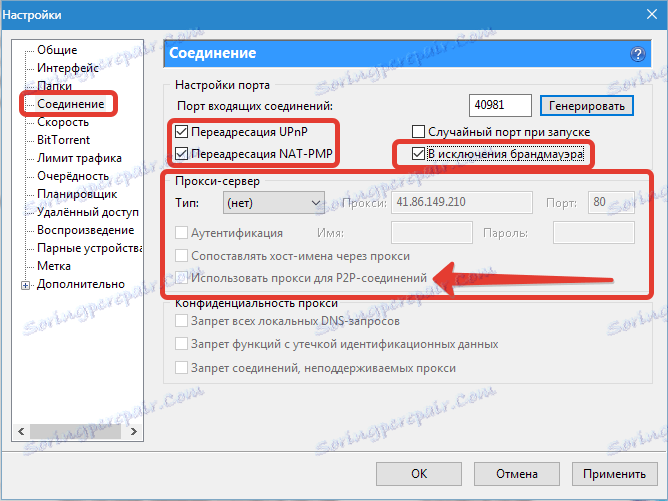
rýchlosť
Ak chcete, aby aplikácia sťahovala súbory s maximálnou rýchlosťou a používala celú návštevnosť, nastavte parameter "Maximálna rýchlosť" na hodnotu "0" . Alebo môžete určiť rýchlosť predpísanú v zmluve s poskytovateľom internetových služieb.
Ak chcete súčasne používať klienta aj internet na surfovanie po webe, mali by ste určiť hodnotu pre príjem a prenos údajov, o 10-20% nižšiu ako je maximálna hodnota.
Pred nastavením rýchlosti uTorrent by ste mali brať do úvahy, že aplikácia a ISP používajú rôzne jednotky údajov. V aplikácii sú merané v kilobajtoch a megabajtoch av zmluve poskytovateľa internetových služieb - v kilobitoch a megabitoch.
Ako viete, 1 bajt sa rovná 8 bitom, 1 KB je 1024 bajtov. Preto 1 kilobit je tisíc bitov, alebo 125 KB.
Ako konfigurovať klienta v súlade s aktuálnym tarifným plánom?
Napríklad, v súlade so zmluvou, maximálna rýchlosť je 3 megabity za sekundu. Preložme to do kilobajtov. 3 megabity = 3000 kilobitov. Rozdelíme toto číslo o 8 a získame 375 KB. Preberanie údajov sa tak stáva rýchlosťou 375 KB / s. Pokiaľ ide o odosielanie dát, jeho rýchlosť je zvyčajne veľmi obmedzená a je 1 megabit za sekundu, alebo 125 KB / s.

Nižšie je uvedená tabuľka o počte pripojení, maximálnom počte vrstevníkov na torrent a počte slotov, ktoré zodpovedajú rýchlosti internetového pripojenia.
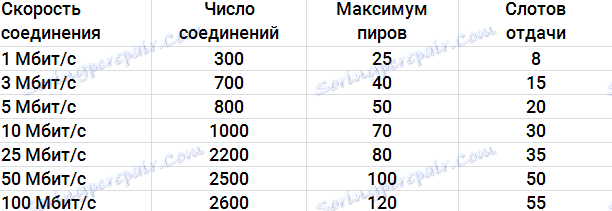
priorita
Aby torrent klient pracoval najefektívnejšie, mali by ste vziať do úvahy rýchlosť prenosu dát špecifikovanú v zmluve s poskytovateľom internetu. Nižšie uvidíte optimálne hodnoty rôznych parametrov.

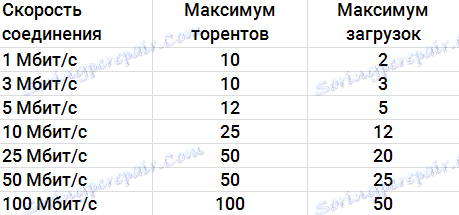
BitTorrent
Je potrebné vedieť, že na uzavretých sledovačoch nie je povolený DHT server - je zakázaný. Ak máte v úmysle používať BitTorrent na iných, musíte aktivovať príslušnú možnosť.
Ak je miestna sieť dostatočne veľká, potom sa požaduje funkcia "Vyhľadávanie miestnych rovesníkov" . Výhodou sťahovania z počítača v lokálnej sieti je rýchlosť - je niekoľkonásobne vyššia a torrent sa načíta takmer okamžite.
Keďže sa nachádzate v lokálnej sieti, odporúča sa tento parameter aktivovať, aby sa zaistila rýchla prevádzka počítača na internete, je lepšie ho vypnúť - tým sa zníži zaťaženie procesora.
"Srape-žiadosti" dostávajú od stopera štatistické údaje o torrent a zbierajú informácie o prítomnosti vrstevníkov. Neznižujte rýchlosť miestnych rovesníkov.
Odporúča sa aktivovať možnosť "Povoliť peer výmenu" , ako aj odchádzajúce "Šifrovanie protokolov" .
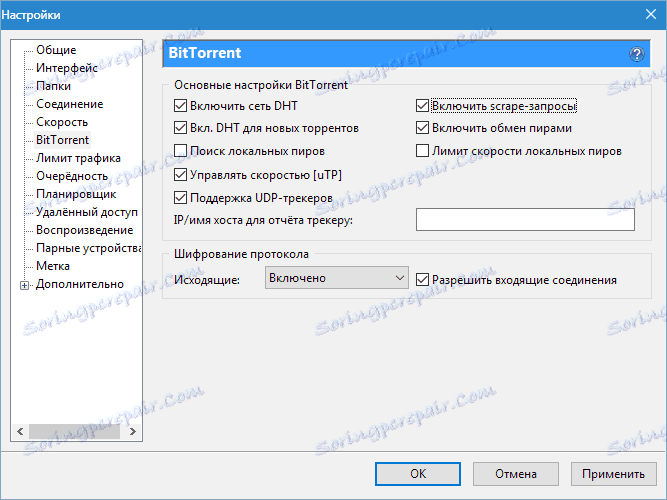
caching
V predvolenom nastavení je veľkosť vyrovnávacej pamäte určená uTorrentom v automatickom režime.
Ak sa na stavovom riadku zobrazí hlásenie o preťažení disku, mali by ste skúsiť zmeniť hodnotu hlasitosti a tiež vypnúť dolný parameter "Automaticky". zvýšiť " a aktivovať hornú časť, čo znamená približne tretinu z vašej pamäte RAM. Ak je napríklad veľkosť pamäte RAM vášho počítača 4 GB, môžete určiť veľkosť vyrovnávacej pamäte približne 1500 MB.

Uvedené akcie môžu byť vykonané v prípade, že rýchlosť v jadre padá, a pre zvýšenie efektívnosti používania internetového kanála a systémových zdrojov.